各取引ツール 表示銘柄の変更方法
新しいリセット銘柄は、取引開始日より表示可能となります。表示する銘柄の追加・削除方法をご案内します。
WEB版取引画面
【マーケット情報】ー【プライスボード】右上、設定マークをクリックすると表示商品設定画面が表示されます。
表示したい銘柄を選択し、「設定」をクリックします。銘柄をドラッグ&ドロップして、表示順の変更も可能です。
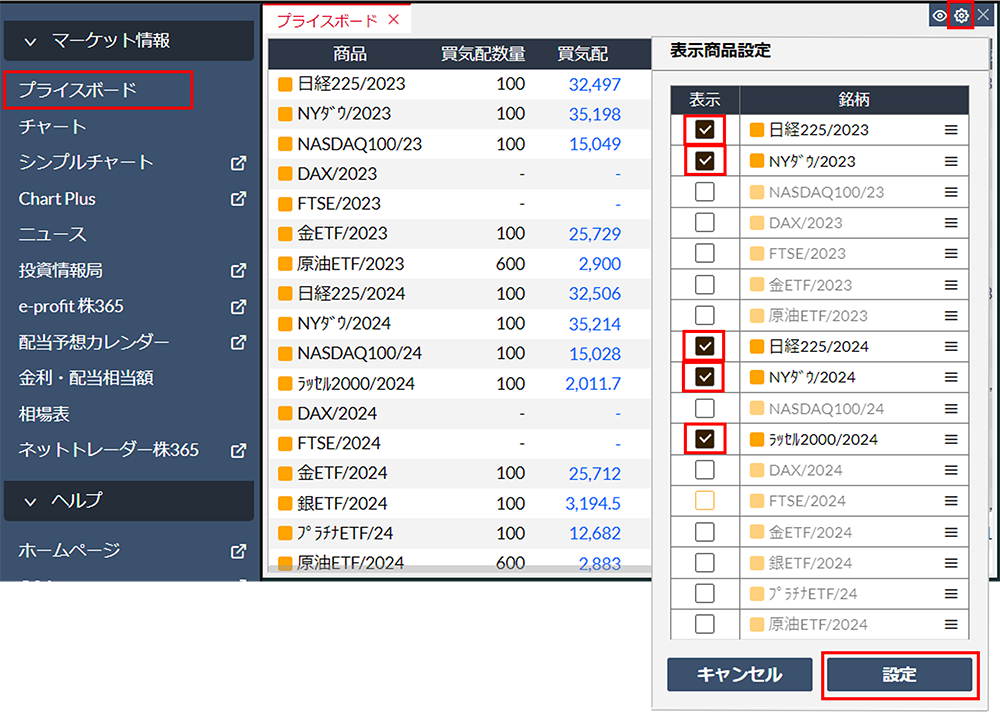

日経225/2023、NYダウ/2023、日経225/2024、NYダウ/2024、ラッセル2000/2024を選択した場合

スマートフォンアプリ
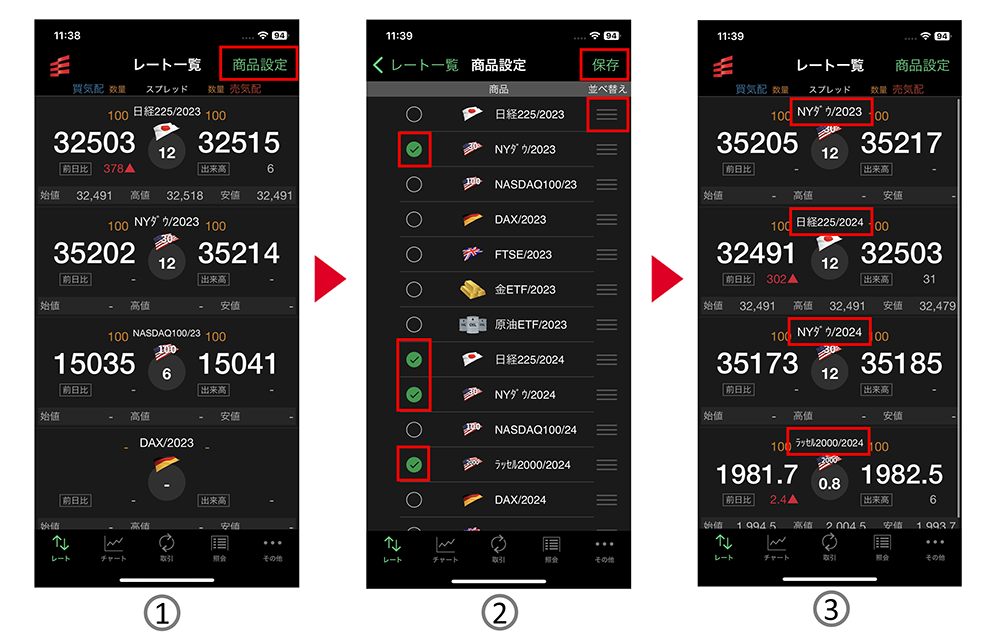
- (1)右上の【商品設定】をタップします。
- (2)表示したい銘柄にチェックを入れ、【保存】をタップします。「並べ替え」を長押しすると、順番の変更が可能です。
- (3)NYダウ/2023、日経225/2024,NYダウ/2024,ラッセル2000/2024を選択した場合が表示されました。
リッチクライアント(ネットトレーダー株365)
上部メニューの【設定】-【商品表示設定】を開きます。
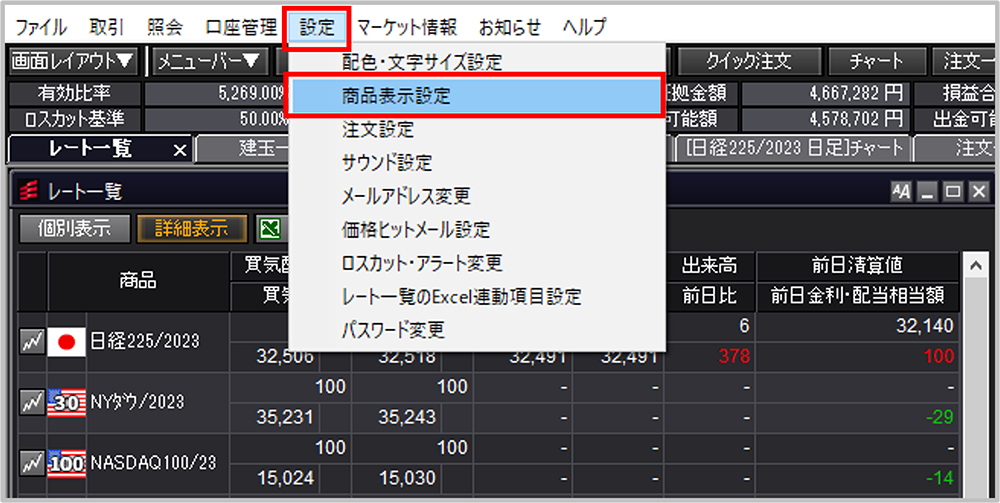

各銘柄につき、「表示」「非表示」を選択します。「▲」「▼」ボタンで表示順の変更も可能です。
「OK」ボタンをクリックして保存します。
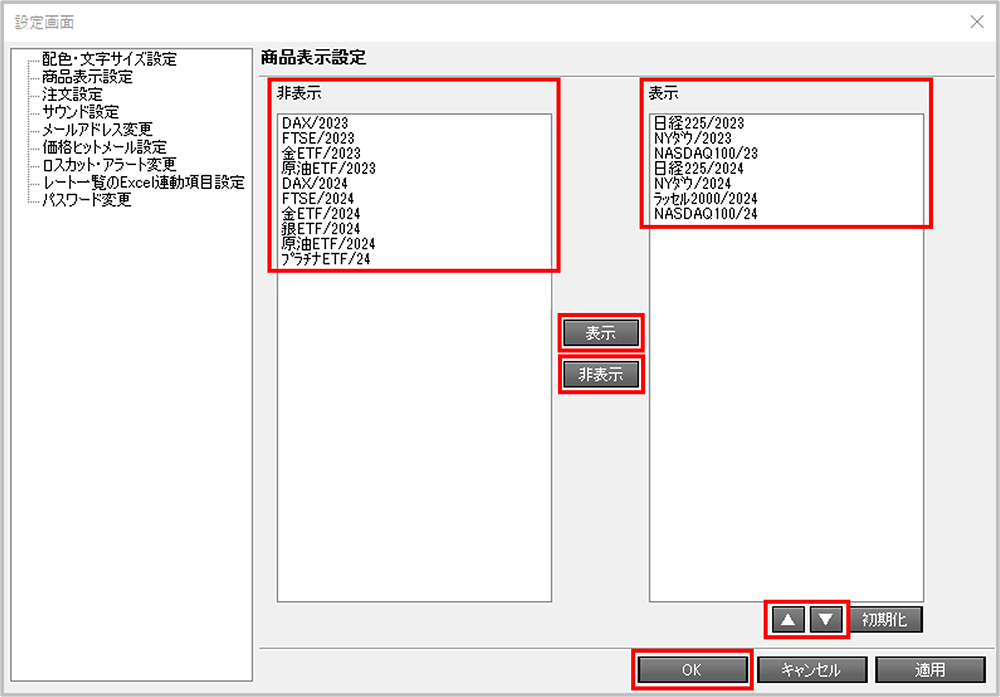

日経225/2023、日経225/2024、NYダウ/2023、NYダウ/2024、NASDAQ-100/2023、NASDAQ-100/2024、ラッセル2000/2024を選択した場合
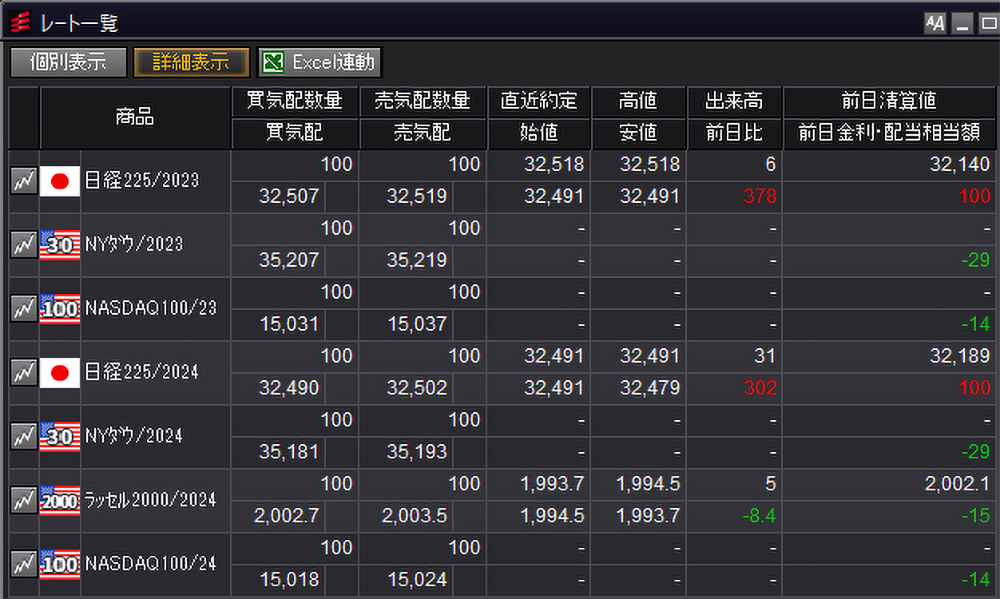
NISA口座も同時にお申込み可能!
口座開設からお取引までの流れ
STEP1
- 口座開設申込
- メールアドレスとログインIDを登録ください。
登録アドレスに届いた認証コードを入力し、お客さま情報を入力ください。
STEP2
- 本人確認書類の提出
- 「マイナンバーカードによるIC認証」または「画像アップロードまたは郵送による提出」にて、本人確認書類を提出ください。
「マイナンバーカードによるIC認証」を選択した場合、STEP②→①の順になります。
STEP3
- 口座開設完了のお知らせ受取
- 「口座開設完了のお知らせ」を簡易書留(転送不要扱い)でご自宅あてに郵送いたします。
「マイナンバーカードによるIC認証」の場合、お知らせメールから取引に必要なパスワードを登録いただけます(郵送無)。
STEP4
- お取引開始
- ご入金を当社が確認でき次第、口座残高に反映されお取引が可能となります。
- 口座開設サポート
-
0120-146-890
携帯からは 03-6386-4473
携帯からは 03-6386-4473
受付時間 月曜日から金曜日 8時から17時 ※年末年始および祝日を除く
※売買等に関するご質問、商品の勧誘等は行っておりません。
※電話番号のお掛け間違いにご注意ください。






